在利用GPU进行容器化应用部署时,NVIDIA容器工具包(NVC, NVIDIA Container Toolkit)扮演着至关重要的角色,它充当了NVIDIA驱动与Docker等容器运行时之间的桥梁,在实际操作中,我们时常会遇到“nvc服务启动报错”或相关功能无法正常工作的问题,这类错误通常并非由单一原因引起,而是涉及驱动、内核、Docker配置及工具包本身等多个层面,本文将系统性地梳理此类错误的常见成因,并提供一套清晰、高效的排查与解决方案。

初步诊断:基础环境检查
当遇到NVC相关问题时,首先应进行基础环境的快速验证,这能帮助我们迅速定位问题的大致范围,以下是一个检查清单,可以通过几个核心命令来判断基础组件是否正常。
| 检查项 | 命令 | 预期正常输出 | 问题指向 |
|---|---|---|---|
| NVIDIA驱动 | nvidia-smi | 显示GPU信息、驱动版本和CUDA版本 | 驱动未安装、损坏或版本不匹配 |
| NVIDIA内核模块 | lsmod | grep nvidia | 列出nvidia_uvm, nvidia_drm, nvidia_modeset, nvidia等模块 | 内核模块未加载,通常与驱动或内核更新有关 |
| Docker服务状态 | systemctl status docker | 服务状态为active (running) | Docker服务未启动或配置错误 |
| Docker是否识别NVIDIA | docker info | grep nvidia | 输出包含nvidia-container-runtime等字样 | NVC工具包未与Docker成功集成 |
如果以上任何一项检查失败,问题根源便基本明确了。nvidia-smi失败,则应优先解决驱动问题;若docker info中没有NVIDIA相关信息,则问题出在NVC工具包的配置上。
深入分析:常见错误场景与对策
在完成初步诊断后,我们可以针对更具体、更隐蔽的错误场景进行深入分析。
驱动与内核版本不匹配
这是最常见的问题之一,尤其是在系统内核更新(如通过apt upgrade或yum update)后,内核更新后,原先为旧内核编译的NVIDIA驱动模块将无法加载,导致nvidia-smi报错。
解决方案:
最稳妥的办法是重新安装NVIDIA驱动,推荐使用官方提供的.run文件进行安装,因为它在安装过程中会自动检测当前内核并编译匹配的模块。
# 1. 进入命令行模式(可选,但推荐) sudo systemctl isolate multi-user.target # 2. 停止X服务器(如果存在) sudo systemctl stop gdm3 # 或 lightdm, sddm 等 # 3. 重新运行驱动安装程序 sudo ./NVIDIA-Linux-x86_64-xxx.xx.run # 4. 重启系统 sudo reboot
另一种方法是启用DKMS(Dynamic Kernel Module Support),它可以在内核更新后自动重新编译驱动模块,在安装驱动时添加--dkms参数即可。

Docker运行时配置错误
NVC工具包的核心是向Docker注册一个名为nvidia的运行时,如果Docker的守护进程配置文件/etc/docker/daemon.json未正确设置,容器将无法调用GPU资源。
解决方案:
编辑/etc/docker/daemon.json文件,确保其包含以下配置:
{
"default-runtime": "nvidia",
"runtimes": {
"nvidia": {
"path": "nvidia-container-runtime",
"runtimeArgs": []
}
}
} 修改完成后,需要重启Docker服务使配置生效:
sudo systemctl daemon-reload sudo systemctl restart docker
权限问题
有时,即使所有配置都正确,当前用户也可能因为权限不足而无法与Docker守护进程通信,从而间接导致NVC功能看似失效。
解决方案:
将当前用户添加到docker用户组中:
sudo usermod -aG docker $USER
注意: 执行此命令后,必须注销并重新登录,或者使用newgrp docker命令,才能使权限更改生效。

终极验证:运行测试容器
在完成所有修复步骤后,运行一个官方的CUDA测试容器是验证整个NVC栈是否正常工作的黄金标准。
docker run --rm --gpus all nvidia/cuda:12.1.0-base-ubuntu22.04 nvidia-smi
如果此命令能够成功在容器内执行并输出与宿主机上nvidia-smi相同的信息,那么恭喜你,NVC服务已经完全修复,如果仍然报错,请仔细检查错误日志,特别是Docker的守护进程日志(journalctl -u docker.service),其中往往包含更详细的错误线索。
相关问答FAQs
解答: 这通常是由于系统内核更新导致的,NVIDIA驱动程序是针对特定内核版本编译的内核模块,当系统自动更新了内核后,旧的驱动模块与新内核不兼容,无法加载,从而导致nvidia-smi等所有依赖驱动的工具失效,解决方法是重新安装NVIDIA驱动程序,让安装包为新的内核重新编译和安装模块,如果安装驱动时使用了--dkms选项,DKMS服务会尝试在内核更新后自动处理此问题,但手动重装是最可靠的保障。
解答: 这个错误信息明确指出Docker守护进程无法找到一个支持GPU能力的设备驱动,这几乎总是意味着NVIDIA容器工具包没有正确地与Docker集成,根本原因在于Docker的配置文件/etc/docker/daemon.json中缺少或错误配置了nvidia运行时,请检查该文件,确保其中定义了nvidia运行时,并将其设置为default-runtime(可选,但推荐),修改配置后,务必执行sudo systemctl restart docker来重启Docker服务,使新配置生效。
【版权声明】:本站所有内容均来自网络,若无意侵犯到您的权利,请及时与我们联系将尽快删除相关内容!

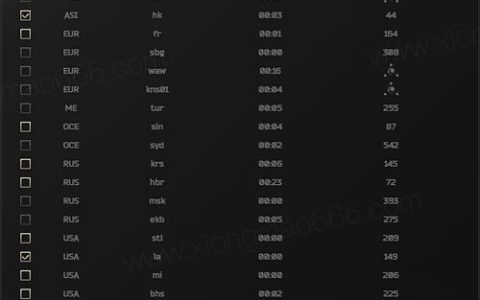




发表回复